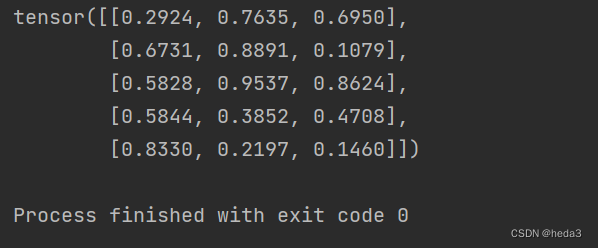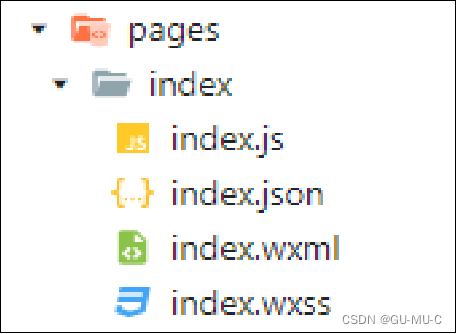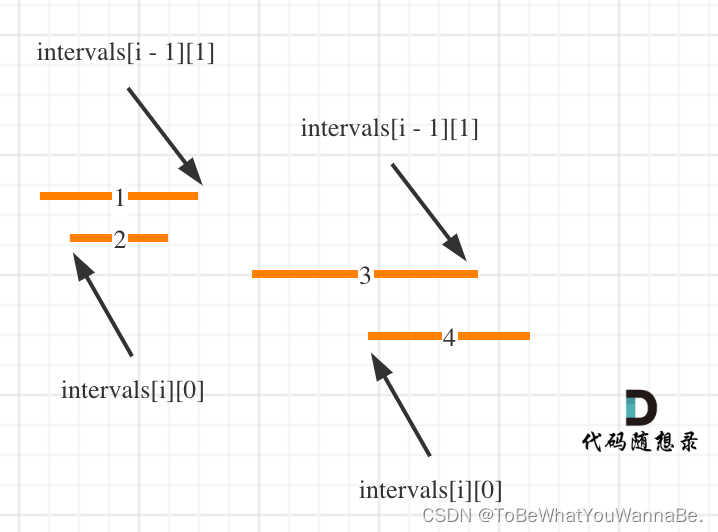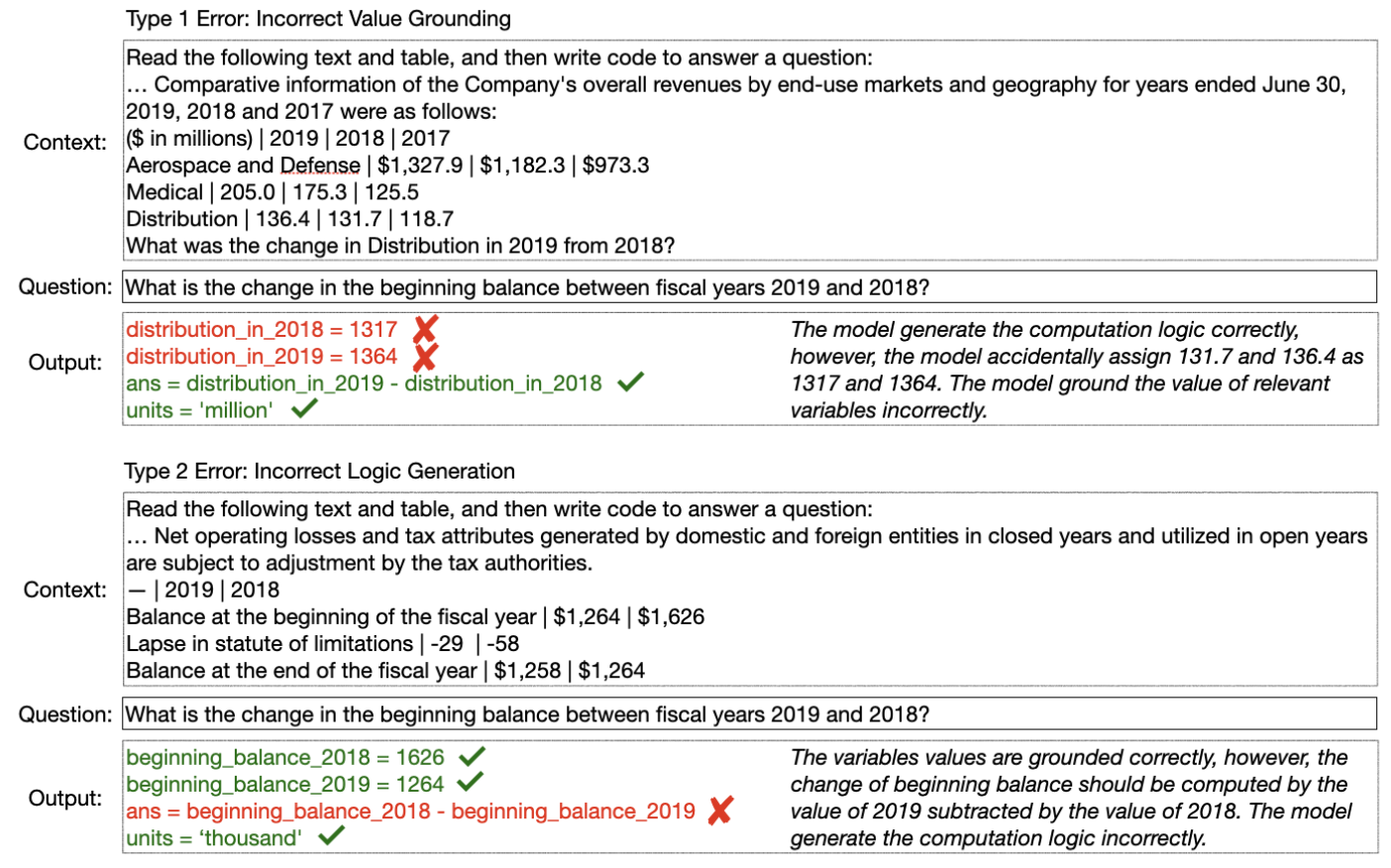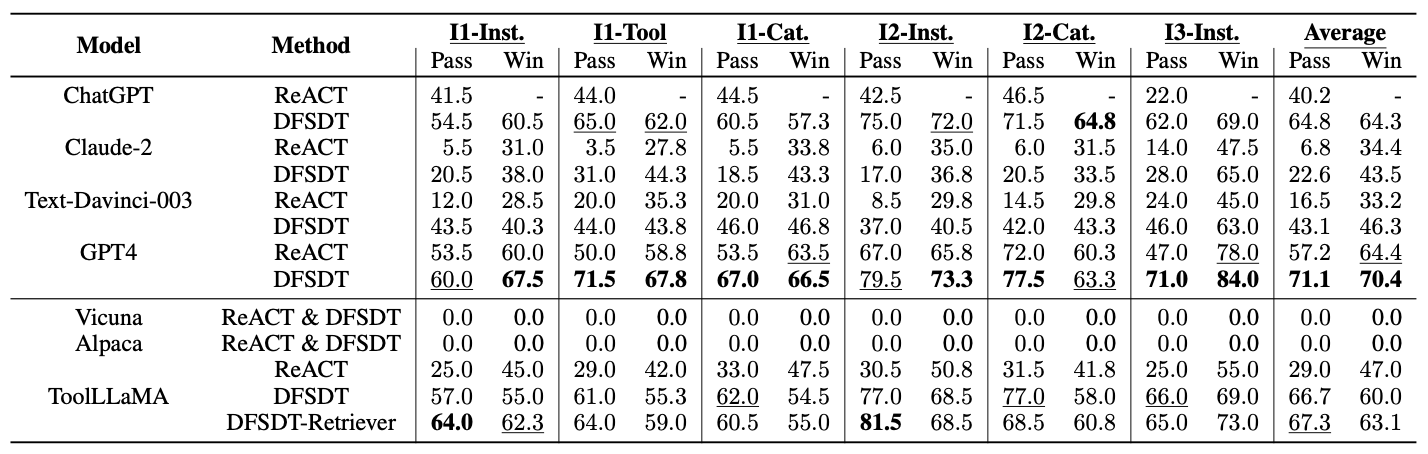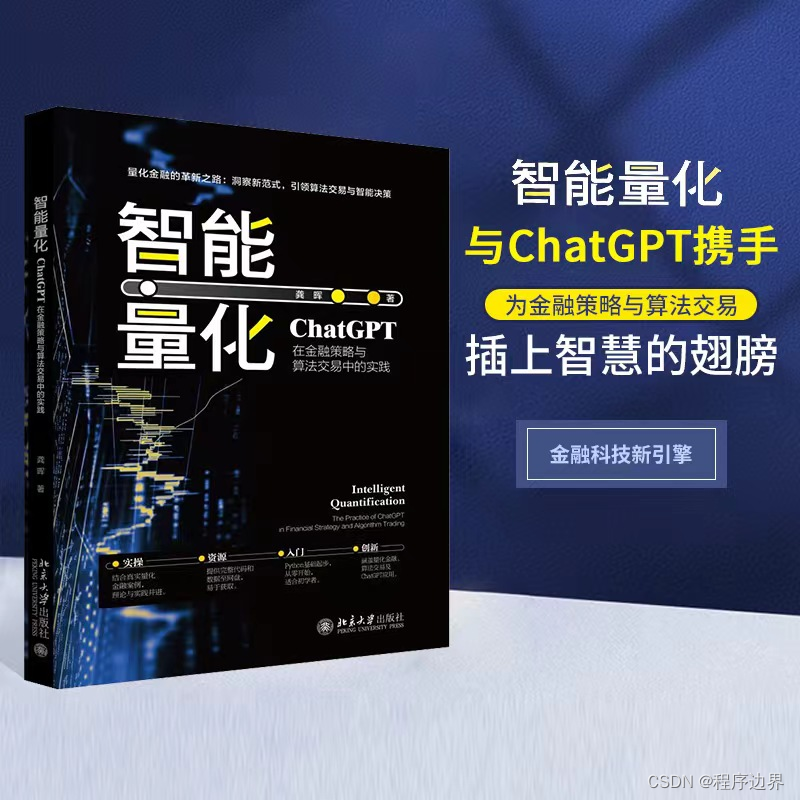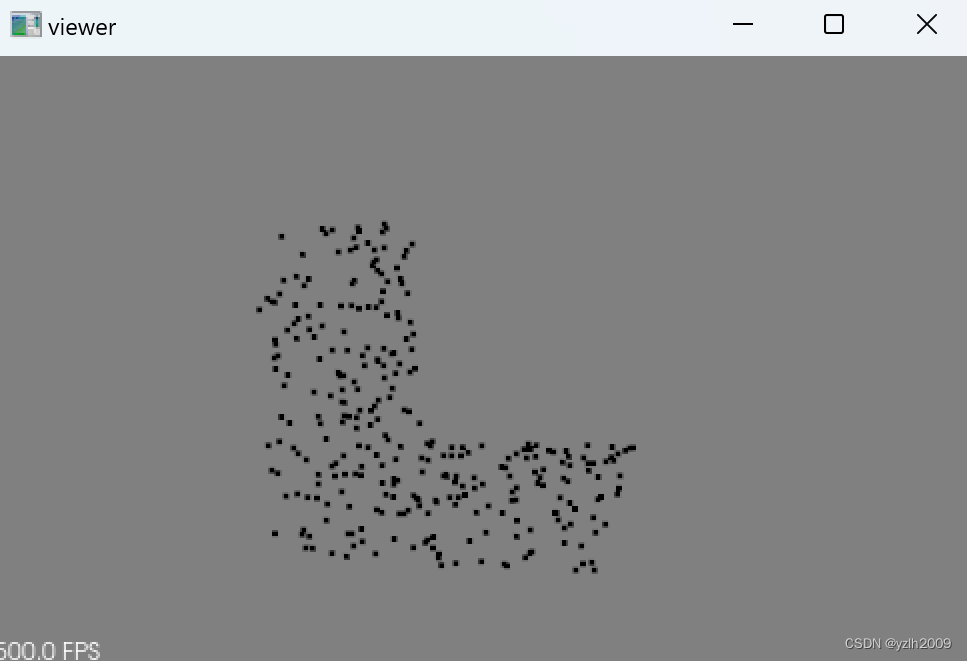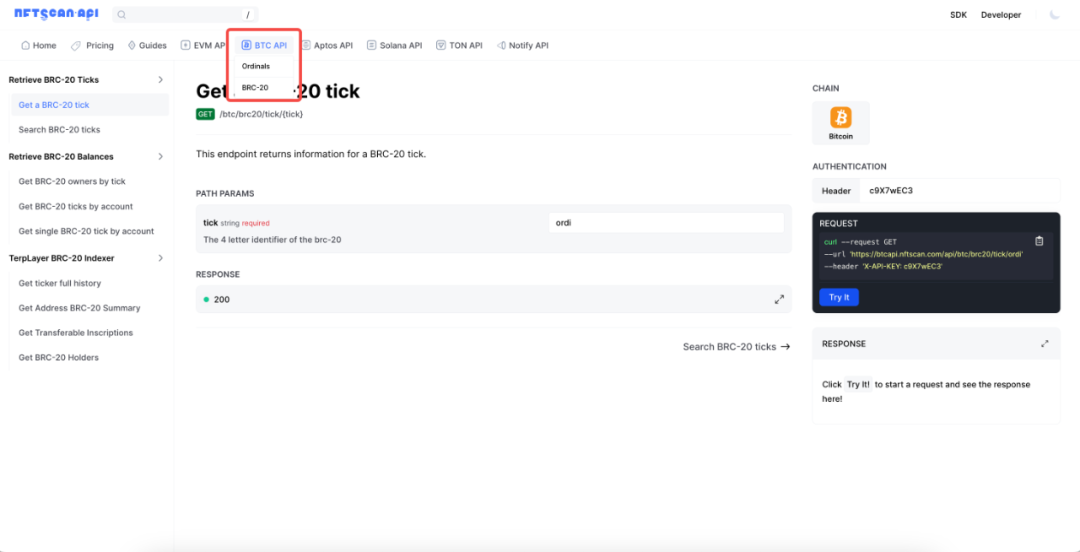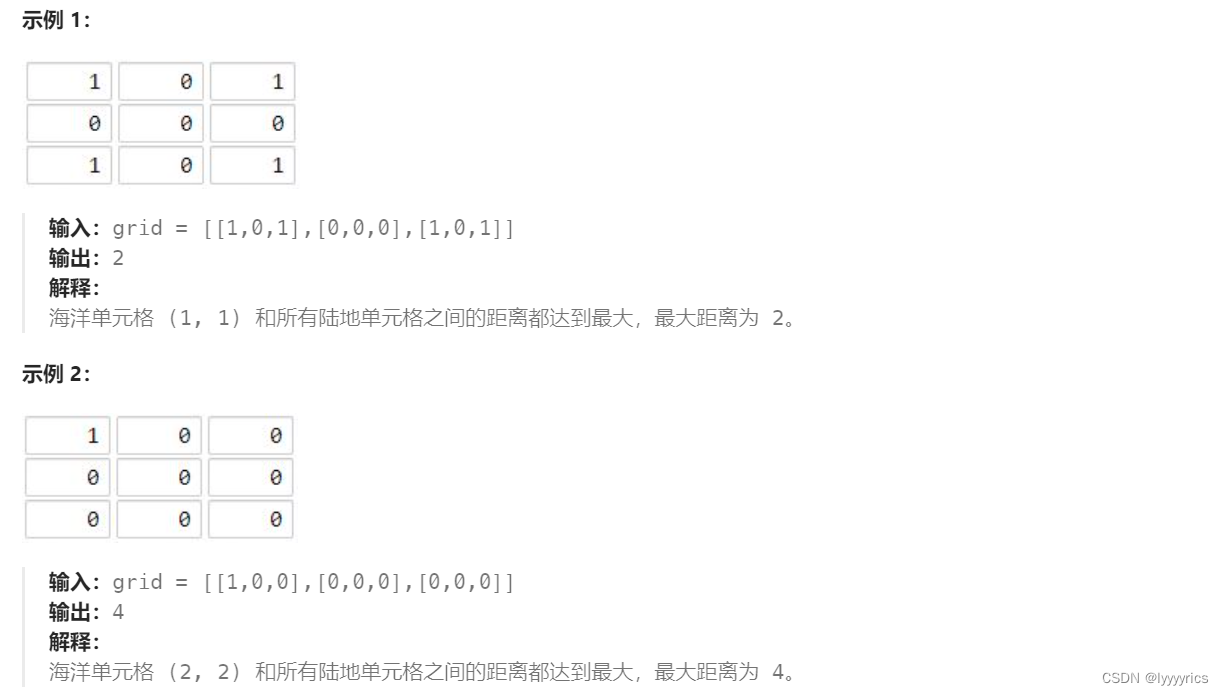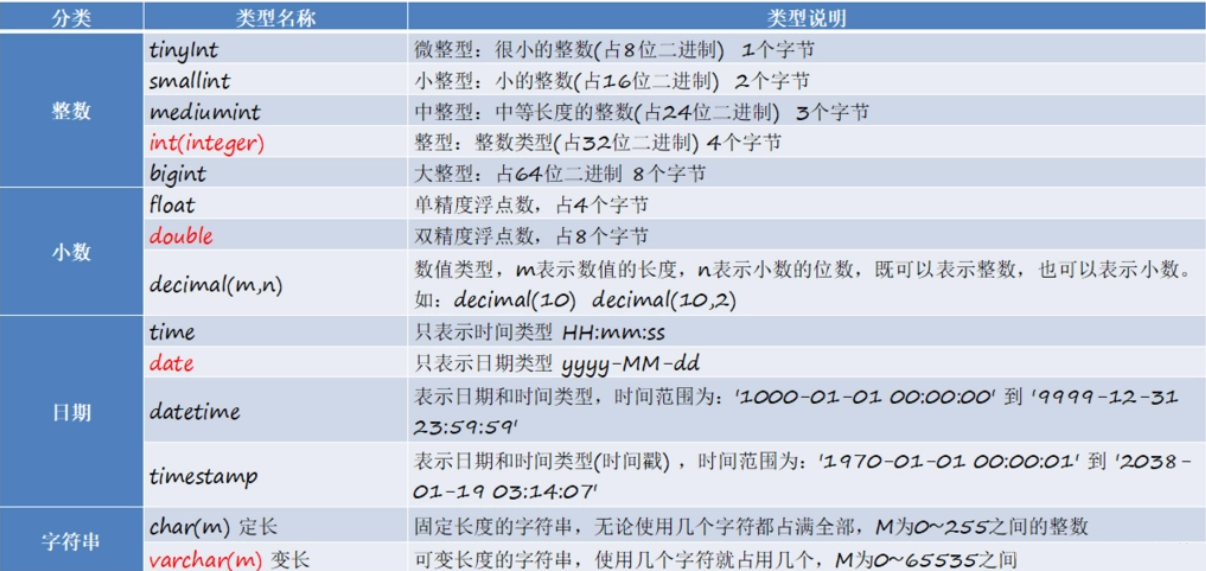最近项目在对接美团外卖功能 实现外面小哥凭取货码取货
对接完功能后 用户反馈 弹出的软键盘 很难输入 数字太小了
大概是下面这种显示方式
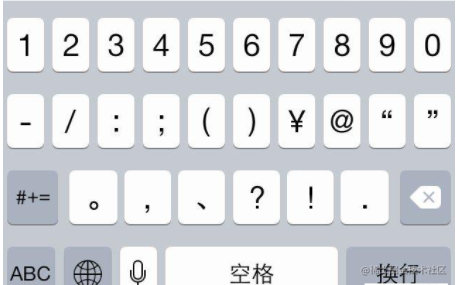
需求
组长说 要不搞一个自定义软键盘吧 数字搞大点 方便外卖员输入数字
我设置了输入EditText的输入格式为Number 还是不行
那就开搞吧
先来看下实现的效果图吧
实现效果GIF
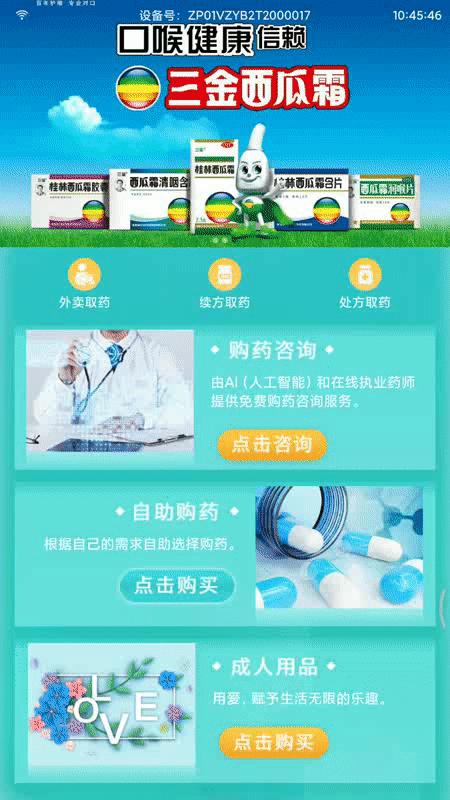
实现代码
自定义View 一个NineNumericKeyboardView
/**
- Author by Lyu
- Date on 2021/5/26-19:55
- Description:九宫格数字软键盘
/
public class NineNumericKeyboardView extends View {
/* - 列
/
private static final int TOTAL_COL = 3;
/* - 行
*/
private static final int TOTAL_ROW = 4;
private Paint HuiseBgPaint, linePaint;
private Paint mTextPaint;
private int mViewWidth; // 键盘宽度
private int mViewHight; // 键盘高度
private float mCellWidth, mCellHight; // 单元格宽度、高度
private Row rows[] = new Row[TOTAL_ROW];
private Bitmap bitmap; // 删除按钮图片
private Paint mCutTextPaint;
//回调方法
public interface CallBack {
void clickNum(String num);// 回调点击的数字
void deleteNum();// 回调删除
}
private CallBack mCallBack;// 回调
public void setOnCallBack(CallBack callBack) {
mCallBack = callBack;
}
public NineNumericKeyboardView(Context context, AttributeSet attrs, int defStyle) {
super(context, attrs, defStyle);
init(context);
}
public Nin
eNumericKeyboardView(Context context, AttributeSet attrs) {
super(context, attrs);
init(context);
}
public NineNumericKeyboardView(Context context) {
super(context);
init(context);
}
@Override
protected void onDraw(Canvas canvas) {
super.onDraw(canvas);
drawLine(canvas);
for (int i = 0; i < TOTAL_ROW; i++) {
if (rows[i] != null)
rows[i].drawCells(canvas);
}
}
/**
- 画6条直线
- @param canvas
*/
private void drawLine(Canvas canvas) {
canvas.drawLine(0, 0, mViewWidth, 0, linePaint);
canvas.drawLine(0, mCellHight, mViewWidth, mCellHight, linePaint);
canvas.drawLine(0, mCellHight * 2, mViewWidth, mCellHight * 2, linePaint);
canvas.drawLine(0, mCellHight * 3, mViewWidth, mCellHight * 3, linePaint);
canvas.drawLine(mCellWidth, 0, mCellWidth, mViewHight, linePaint);
canvas.drawLine(mCellWidth * 2, 0, mCellWidth * 2, mViewHight, linePaint);
}
/**
- 初始化画笔
- @param context
*/
private void init(Context context) {
mTextPaint = new Paint(Paint.ANTI_ALIAS_FLAG);
mCutTextPaint = new Paint(Paint.ANTI_ALIAS_FLAG);
linePaint = new Paint(Paint.ANTI_ALIAS_FLAG);
linePaint.setTextSize(1.0f);
linePaint.setColor(0x90000000);
HuiseBgPaint = new Paint(Paint.ANTI_ALIAS_FLAG);
HuiseBgPaint.setStyle(Paint.Style.FILL);
HuiseBgPaint.setColor(Color.parseColor(“#e9e9e9”));
initDate();
}
private void initDate() {
fillDate();
}
@Override
protected void onSizeChanged(int w, int h, int oldw, int oldh) {
super.onSizeChanged(w, h, oldw, oldh);
mViewWidth = w;
mViewHight = h;
mCellWidth = mViewWidth / TOTAL_COL;
mCellHight = mViewHight / TOTAL_ROW;
mTextPaint.setTextSize(mCellHight / 3);
}
private Cell mClickCell = null;
private float mDownX;
private float mDownY;
/*
*
- 触摸事件为了确定点击位置的数字
*/
@Override
public boolean onTouchEvent(MotionEvent event) {
switch (event.getAction()) {
case MotionEvent.ACTION_DOWN:
mDownX = event.getX();
mDownY = event.getY();
int col = (int) (mDownX / mCellWidth);
int row = (int) (mDownY / mCellHight);
measureClickCell(col, row);
break;
case MotionEvent.ACTION_UP:
if (mClickCell != null) {
// 在抬起后把状态置为默认
rows[mClickCell.i].cells[mClickCell.j].state = State.DEFAULT_NUM;
mClickCell = null;
invalidate();
}
break;
}
return true;
}
/**
- 测量点击单元格
- @param col 列
- @param row 行
*/
private void measureClickCell(int col, int row) {
if (col >= TOTAL_COL || row >= TOTAL_ROW)
return;
if (rows[row] != null) {
mClickCell = new Cell(rows[row].cells[col].num, rows[row].cells[col].state, rows[row].cells[col].i,
rows[row].cells[col].j);
rows[row].cells[col].state = State.CLICK_NUM;
if (“-5”.equals(rows[row].cells[col].num)) {
mCallBack.deleteNum();
} else {
mCallBack.clickNum(rows[row].cells[col].num);
}
invalidate();
}
}
/**
- 组 以一行为一组
*/
private class Row {
public int j;
Row(int j) {
this.j = j;
}
// 一行3个单元格
public Cell[] cells = new Cell[TOTAL_COL];
public void drawCells(Canvas canvas) {
for (int i = 0; i < cells.length; i++) {
if (cells[i] != null)
cells[i].drawSelf(canvas);
}
}
}
// 单元格
private class Cell {
public String num;
public State state;
/**
- i = 行 j = 列
*/
public int i;
public int j;
public Cell(String num, State state, int i, int j) {
super();
this.num = num;
this.state = state;
this.i = i;
this.j = j;
}
// 绘制一个单元格 如果颜色需要自定义可以修改
public void drawSelf(Canvas canvas) {
switch (state) {
case CLICK_NUM:
// 绘制点击效果灰色背景
canvas.drawRect((mCellWidth * j), (mCellHight * i),
(mCellWidth * (j + 1)), (mCellHight * (i + 1)), HuiseBgPaint);
break;
}
if (“-5”.equals(num)) {
// 绘制删除图片
canvas.drawBitmap(bitmap, (float) (mCellWidth * 2.5 - bitmap.getWidth() / 2), (float) (mCellHight * 3.5 - bitmap.getHeight() / 2), HuiseBgPaint);
} else {
// 绘制数字
canvas.drawText(num, (float) ((j + 0.5) * mCellWidth - mTextPaint.measureText(num) / 2),
(float) ((i + 0.5) * mCellHight + mTextPaint.measureText(num, 0, 1) / 2),
mTextPaint);
}
}
}
/**
最后
小编这些年深知大多数初中级Android工程师,想要提升自己,往往是自己摸索成长,自己不成体系的自学效果低效漫长且无助。
因此我收集整理了一份《2024年Android移动开发全套学习资料》,初衷也很简单,就是希望能够帮助到想自学提升又不知道该从何学起的朋友。
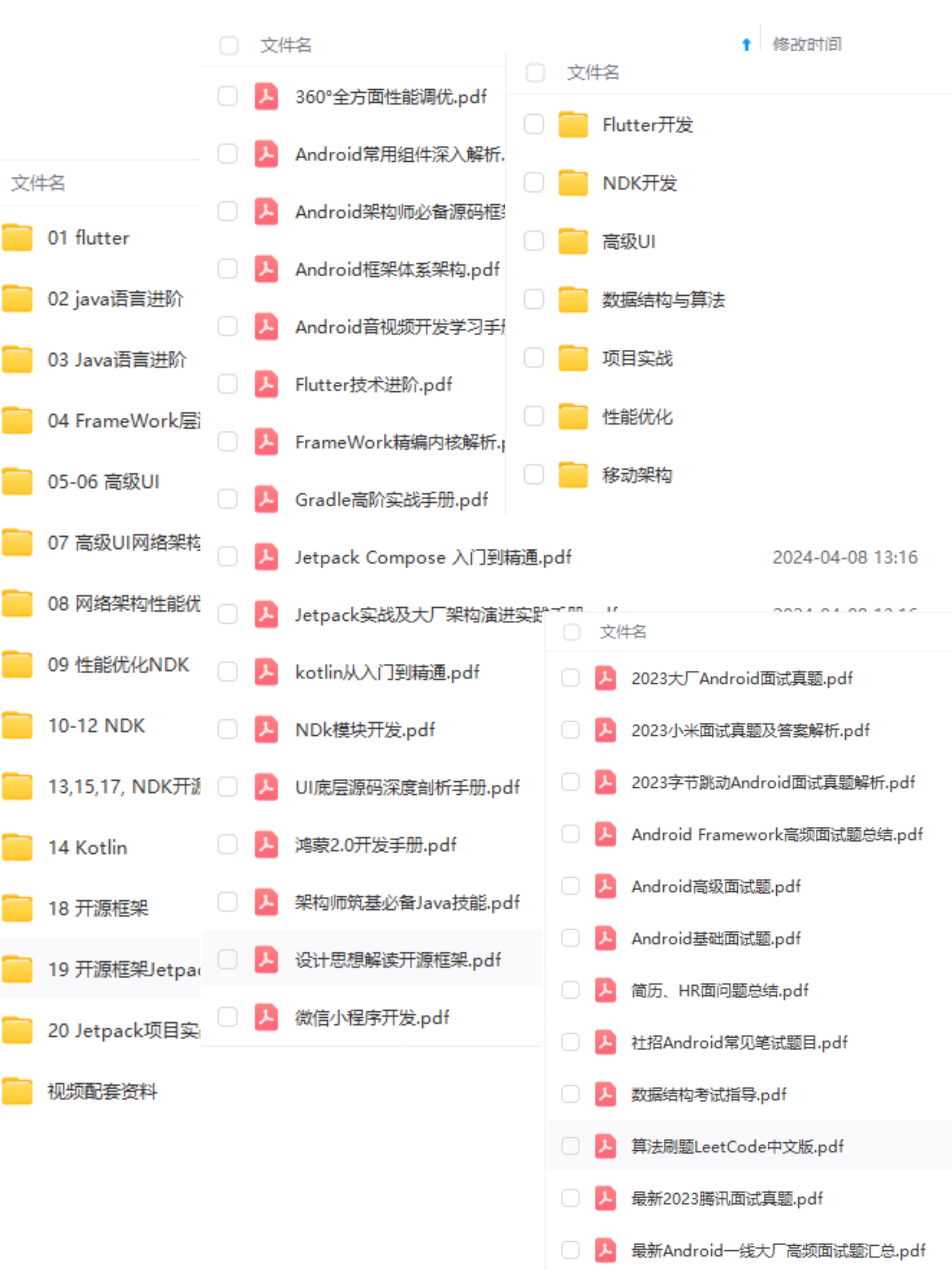 一个人可以走的很快,但一群人才能走的更远!不论你是正从事IT行业的老鸟或是对IT行业感兴趣的新人
一个人可以走的很快,但一群人才能走的更远!不论你是正从事IT行业的老鸟或是对IT行业感兴趣的新人
都欢迎加入我们的的圈子(技术交流、学习资源、职场吐槽、大厂内推、面试辅导),让我们一起学习成长!
资料⬅专栏获取
师,想要提升自己,往往是自己摸索成长,自己不成体系的自学效果低效漫长且无助**。
因此我收集整理了一份《2024年Android移动开发全套学习资料》,初衷也很简单,就是希望能够帮助到想自学提升又不知道该从何学起的朋友。
[外链图片转存中…(img-UcmuF7LT-1719080897329)]一个人可以走的很快,但一群人才能走的更远!不论你是正从事IT行业的老鸟或是对IT行业感兴趣的新人
都欢迎加入我们的的圈子(技术交流、学习资源、职场吐槽、大厂内推、面试辅导),让我们一起学习成长!
资料⬅专栏获取